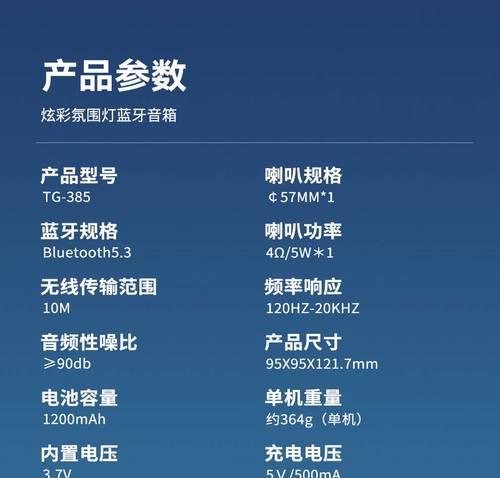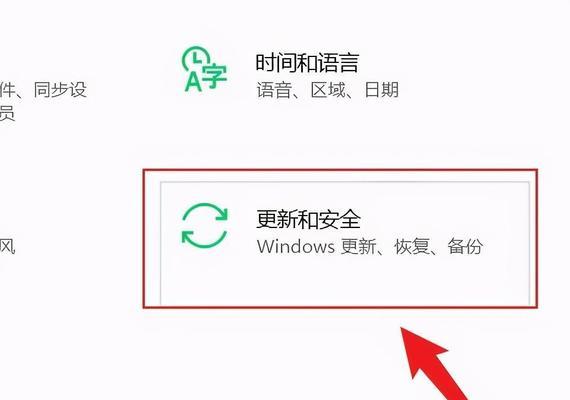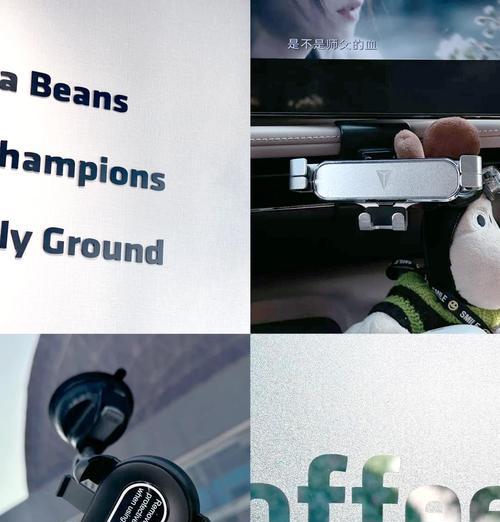复印机作为办公环境中常用的设备之一,可能会出现脱机状态的问题。复印机脱机状态会导致无法正常进行打印和复印操作,给工作和生活带来不便。本文将介绍一些解决复印机脱机状态的方法和步骤,帮助用户快速修复该问题。
1.检查电源连接是否稳固
当复印机处于脱机状态时,首先要检查电源连接是否牢固。确保插头连接到电源插座,并检查电源线是否与复印机连接紧密。如果电源连接不牢固,可能会导致复印机脱机。
2.检查网络连接是否正常
如果复印机是通过网络连接的,脱机状态可能与网络连接问题有关。可以检查网络线缆是否插好,或者重新连接一下网络线缆,尝试重新启动复印机。
3.确认纸张加载是否正确
复印机的脱机状态也可能是由于纸张加载错误引起的。用户可以检查纸盘中是否有足够的纸张,并确保纸张正确地放入纸盘中。还应检查是否有卡纸或者堵塞现象,如果有需要清理纸张路径。
4.查看打印队列状态
打印队列可能会导致复印机脱机。用户可以打开打印队列窗口,查看是否有未完成的打印任务。如果有,可以尝试取消这些任务,然后重新启动复印机。
5.检查驱动程序是否正常
驱动程序问题也是复印机脱机的常见原因之一。用户可以检查复印机的驱动程序是否安装正确并最新,并尝试更新驱动程序。还可以尝试重新安装驱动程序来解决问题。
6.重启复印机
有时候,重启复印机可以解决脱机状态的问题。用户可以尝试关闭复印机的电源,等待几分钟后再重新启动。这样可以清除一些临时故障或错误状态,使复印机恢复正常。
7.检查复印机是否有错误代码显示
复印机脱机状态常常会伴随着错误代码的显示。用户可以查看复印机控制面板上的屏幕,看是否有错误代码的提示。根据错误代码,可以查找相应的解决方法。
8.清除复印机内部堆积的碎纸
长期使用复印机会导致碎纸堆积,这可能会引起复印机脱机。用户可以打开复印机的侧门,检查是否有碎纸堆积在里面,并用工具将其清理干净。
9.检查复印机的传感器是否工作正常
复印机的传感器故障也可能导致脱机状态。用户可以检查传感器是否被灰尘或纸屑覆盖,并用棉签或吹风机将其清理干净。
10.联系技术支持
如果以上方法都无法解决复印机脱机状态,用户可以联系复印机的技术支持团队寻求帮助。他们可能会提供更专业的解决方案和建议。
11.检查复印机的固件更新
复印机的固件更新可能会修复一些常见的问题,包括脱机状态。用户可以前往复印机制造商的官方网站,查找是否有可用的固件更新,并按照说明进行更新。
12.检查复印机的设置
有时候,复印机的设置可能会导致脱机状态。用户可以进入复印机的设置菜单,检查各项设置是否正确,尤其是网络设置和连接选项。
13.尝试使用其他电脑连接复印机
如果复印机是通过计算机连接的,可以尝试使用其他电脑连接复印机,看是否仍然出现脱机状态。这可以帮助确定是复印机本身的问题还是与电脑有关。
14.重置复印机到出厂设置
作为最后的尝试,用户可以尝试将复印机重置到出厂设置。这将清除所有设置和配置,并使复印机恢复到初始状态。但是,重置后需要重新设置和配置复印机。
15.维护和定期清洁复印机
定期维护和清洁可以减少复印机出现脱机状态的可能性。用户可以按照复印机的说明书,进行定期维护和清洁操作,保持复印机的正常工作状态。
复印机脱机状态可能是由多种原因引起的,包括电源连接、网络连接、纸张加载、打印队列、驱动程序等问题。本文介绍了一些解决复印机脱机状态的方法和步骤,希望能够帮助用户快速修复该问题,提高工作效率。同时,定期维护和清洁复印机也是预防脱机状态的重要措施。